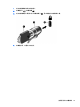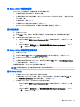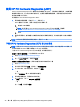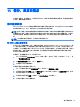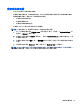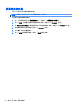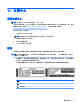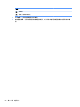User Guide-Ubuntu
在 Setup Utility 中瀏覽和選擇
Setup Utility 不支援觸控板。瀏覽和選擇一概以按鍵動作進行。
●
若要選擇功能表或功能表項目,請使用方向鍵。
●
若要選擇清單中的項目或切換欄位(例如,Enable/Disable(啟用/停用)欄位),請使用方向鍵
或 f5 鍵和 f6 鍵。
●
若要選擇項目,請按下 enter。
●
若要關閉文字方塊或回到功能表顯示,請按下 esc。
●
當 Setup Utility 處於開啟狀態時,若要顯示其他瀏覽及選取資訊,請按下 f1。
顯示系統資訊
1. 啟動 Setup Utility。
2. 選取 Main(主要)功能表。隨即顯示系統資訊,如系統時間與日期、關於電腦的識別資訊。
3. 若要不變更任何設定並結束 Setup Utility:
●
使用方向鍵選取 退出 > Ignore Changes and Exit(忽略變更並結束),然後按下 enter 鍵。
– 或 –
●
使用方向鍵選取「離開 (Exit)」>「捨棄變更後離開 (Exit Discarding Changes)」。 按一下
「是」,然後按下 enter 鍵。
在 Setup Utility 中還原原廠預設設定
1. 啟動 Setup Utility。
2. 使用方向鍵選擇 Exit(結束)> Load Setup Defaults(載入設定預設值),然後按下 enter。
3. 出現 Setup Confirmation(設定確認)後,按下 enter。
4. 若要儲存您的變更並結束 Setup Utility,請使用方向鍵選取 Exit(結束) > Exit Saving Changes
(結束並儲存變更),然後按 enter。
當電腦重新啟動時,Setup Utility 的原廠設定便會生效。
附註:還原原廠設定時,並不會改變您的密碼、安全性和語言設定。
結束 Setup Utility
●
若要結束 Setup Utility 並儲存目前工作階段中的變更:
如果無法顯示 Setup Utility 功能表,請按 esc 返回功能表顯示。然後使用方向鍵選擇 Exit(結
束)> Exit Saving Changes(結束並儲存變更),然後按下 enter。
●
若要結束 Setup Utility,但不儲存目前工作階段中的變更:
◦
使用方向鍵選取 退出 > Ignore Changes and Exit(忽略變更並結束),然後按下 enter 鍵。
– 或 –
◦
使用方向鍵選取「離開 (Exit)」>「捨棄變更後離開 (Exit Discarding Changes)」。 按一下
「是」,然後按下 enter 鍵。
使用 Setup Utility 45